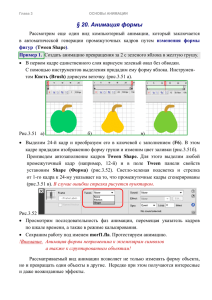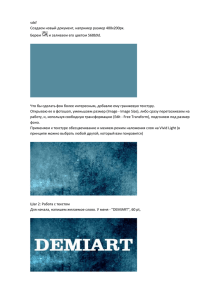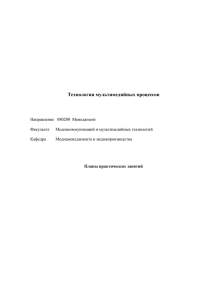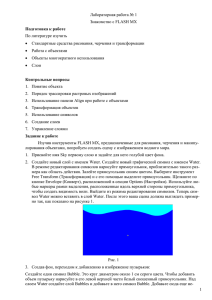9. Использование маски
advertisement
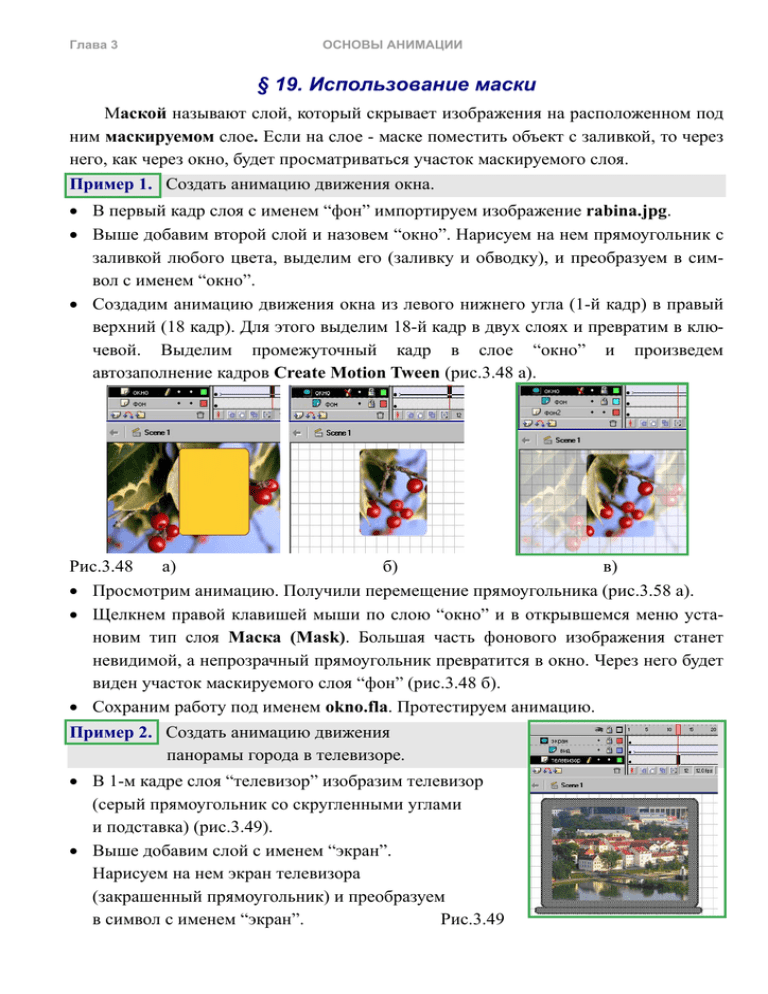
Глава 3 ОСНОВЫ АНИМАЦИИ § 19. Использование маски Маской называют слой, который скрывает изображения на расположенном под ним маскируемом слое. Если на слое - маске поместить объект с заливкой, то через него, как через окно, будет просматриваться участок маскируемого слоя. Пример 1. Создать анимацию движения окна. • В первый кадр слоя с именем “фон” импортируем изображение rabina.jpg. • Выше добавим второй слой и назовем “окно”. Нарисуем на нем прямоугольник с заливкой любого цвета, выделим его (заливку и обводку), и преобразуем в символ с именем “окно”. • Создадим анимацию движения окна из левого нижнего угла (1-й кадр) в правый верхний (18 кадр). Для этого выделим 18-й кадр в двух слоях и превратим в ключевой. Выделим промежуточный кадр в слое “окно” и произведем автозаполнение кадров Create Motion Tween (рис.3.48 а). Рис.3.48 а) б) в) • Просмотрим анимацию. Получили перемещение прямоугольника (рис.3.58 а). • Щелкнем правой клавишей мыши по слою “окно” и в открывшемся меню установим тип слоя Маска (Mask). Большая часть фонового изображения станет невидимой, а непрозрачный прямоугольник превратится в окно. Через него будет виден участок маскируемого слоя “фон” (рис.3.48 б). • Сохраним работу под именем okno.fla. Протестируем анимацию. Пример 2. Создать анимацию движения панорамы города в телевизоре. • В 1-м кадре слоя “телевизор” изобразим телевизор (серый прямоугольник со скругленными углами и подставка) (рис.3.49). • Выше добавим слой с именем “экран”. Нарисуем на нем экран телевизора (закрашенный прямоугольник) и преобразуем в символ с именем “экран”. Рис.3.49 Глава 3 ОСНОВЫ АНИМАЦИИ • Между этими слоями добавим слой с именем “вид”, на него импортируем панораму города minsk.jpg. • На слое “вид” создадим анимацию движения панорамы города справа (1-й кадр) налево (24 кадр). • Щелкнем правой клавишей мыши по слою “экран” и установим его тип Маска (Mask). Через него будет просматриваться участок маскируемого слоя с движущейся панорамой города. • Сохраним работу под именем tv.fla. Протестируем анимацию. Интересные эффекты получаются, если ниже маскируемого поместить еще один слой с полупрозрачным (рис.3.48 в) или уменьшенным (рис.3.50) изображением. Пример 3. Создать анимацию движения лупы над панорамой города • В первый кадр слоя “вид” импортируем изображение панорамы города minsk.jpg. и преобразуем в символ. С помощью панели свойств установим прозрачность alpha = 40%. • Выше добавим слой с именем “увеличение”. Из библиотеки поместим на него изображение панорамы и увеличим его. • Еще выше добавим третий слой и назовем его “лупа”. Нарисуем на нем круг с заливкой и преобразуем его в символ с именем “лупа”. • В этом слое создадим анимацию движения лупы из левого нижнего угла (1-й кадр) по диагонали в правый верхний (24 кадр). Рис.3.50 • Щелкнем правой клавишей мыши по слою “лупа” и установим тип Маска. Через него будет просматриваться участок маскируемого слоя с увеличенным изображением (рис.3.50). • Сохраним работу под именем panorama.fla. Протестируем анимацию. ? 1. Какой слой называют маской? 2. С какой целью используют маску? 3. Как создать слой-маску? Глава 3 ОСНОВЫ АНИМАЦИИ Упражнения Создайте анимации по предложенным образцам: 1. Движение лупы над шкалой термометра (рисунок scale.jpg) 2. Рыбы проплывают перед иллюминатором подводной лодки (рисунок fish.jpg) 3. Наблюдение поверхности луны в телескопе с увеличением (рисунок luna2.jpg). 4. Изучение электронной схемы с помощью микроскопа (рисунок is.jpg, 2 секунды увеличение и 2 с возврат к первоначальному размеру) 1) 2) 3) 4)